ثم اكتب تعليقك
تحميل خلفيات ايفون /15 ايفون 15 برو [ [4K
تم إصدار سلسلة ايفون 15المنتظرة بشغف اليوم. هذا العام، قد تأتي سلسلة ايفون 15بالعديد من التغييرات الجديدة. منها ايفون 15– اللون الأسود، الأزرق، الأخضر، الأصفر، والوردي. كما يتميز ايفون 15 برو بلمسة تيتانيوم – تيتانيوم طبيعي، أزرق، أبيض، وأسود. حيث تم تحديث خلفيات ايفون 15هذا العام. وإليك كيفية تحميل خلفيات ايفون 15:
إذا كنت تستخدم جهاز كمبيوتر: انقر بزر الماوس الأيمن على الخلفية. حدد "حفظ الصورة ك." احفظها على جهازك الكمبيوتر. ثم، قم بإرسالها إلى هاتفك للاستخدام. إذا كنت تستخدم هاتفًا محمولًا: اضغط مطولًا على الصورة. حدد "حفظ الصورة." احفظ الخلفية في معرض صور هاتفك المحمول للاستخدام.
خلفيات ايفون 15




خلفيات ايفون 15برو


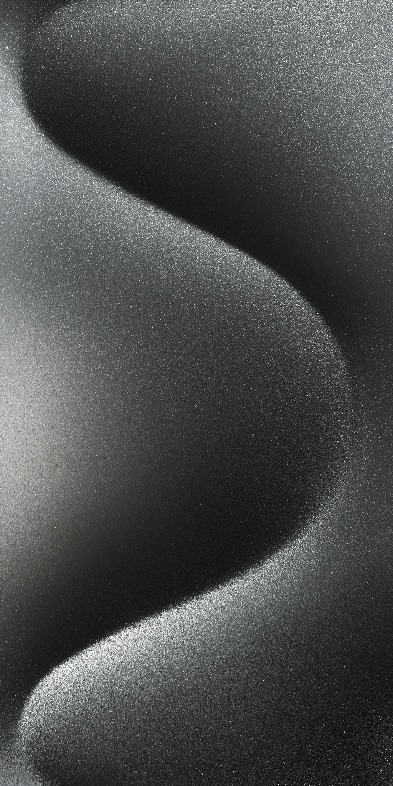

مكافأة: "كيفية نقل البيانات من هاتف اندرويد إلى ايفون 15"
يعد الحصول على هاتف ايفون 15الجديد هو أمر مثير للإعجاب، ولكن قد يكون نقل البيانات تحديًا حقيقيًا بالنسبة للعديد من المستخدمين. حيث توصّي Apple باستخدام "Move to iOS" لنقل البيانات من اندرويد إلى ايفون، ولكن قد يعاني الذين استخدموه من العديد من القيود:
- يمكن استخدامها فقط إذا لم تقم بإعداد هاتف ايفون الجديد بعد، وإذا كنت قد قمت بالفعل بإعداده، فيجب عليك إعادة ضبطه إلى إعدادات المصنع.
- كما يلزمك أيضًا اتصال WiFi سريع ومستقر.
- قد يستغرق وقت النقل فترة طويلة إلى حد ما، تتراوح بين ساعة واحدة وخمس ساعات تقريبًا.
لذا، نوصّي باستخدام أفضل طريقة لنقل بيانات اندرويد إلى ايفون 15وهي استخدام برنامج iTransGo.من Tenorshare. حيث يمكنك استخدام Tenorshare iTransGo لنقل بياناتك من اندرويد إلى ايفون 15دون الحاجة إلى أن تكون على شاشة الإعداد. كما تشمل بعض ميزات iTransGo:
- نقل البيانات بعد الإعداد بدون إعادة ضبط.
- النقل الانتقائي. حيث ينقل فقط نوع البيانات الذي تحتاجه.
- نقل سريع – 15 ميجابايت/ ثانية. (سيتأثر السرعة بأداء الكمبيوتر وكابل USB).
- سهل الاستخدام. قم بتوصيل الجهاز – حدد البيانات – ابدأ النقل – لقد اكتمل.
- دعم أكثر من 8000 جهاز اندرويد مختلف.
وإليك كيفية استخدام iTransGo لنقل البيانات من اندرويد إلى ايفون 15:
قم بتثبيت برنامج iCareFone iTransGo على جهازك الكمبيوتر (PC أو Mac) ثم افتح البرنامج وانقر على "ابدأ".
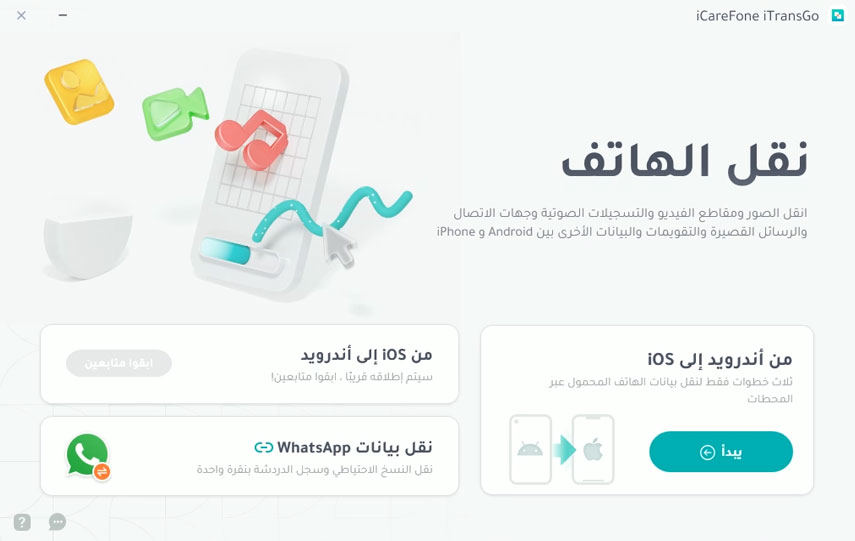
قم بتوصيل هاتفك القديم اندرويد وهاتف ايفون 15الجديد بجهاز الكمبيوتر باستخدام كوابل USB، ثم انقر على زر "ابدأ".
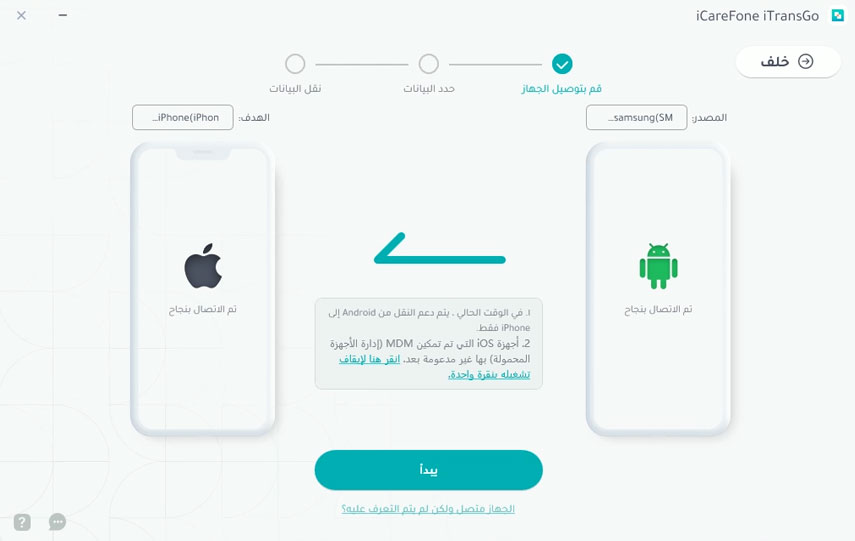
الآن، يمكنك اختيار البيانات التي ترغب في نقلها. قم باختيار ما تريد.
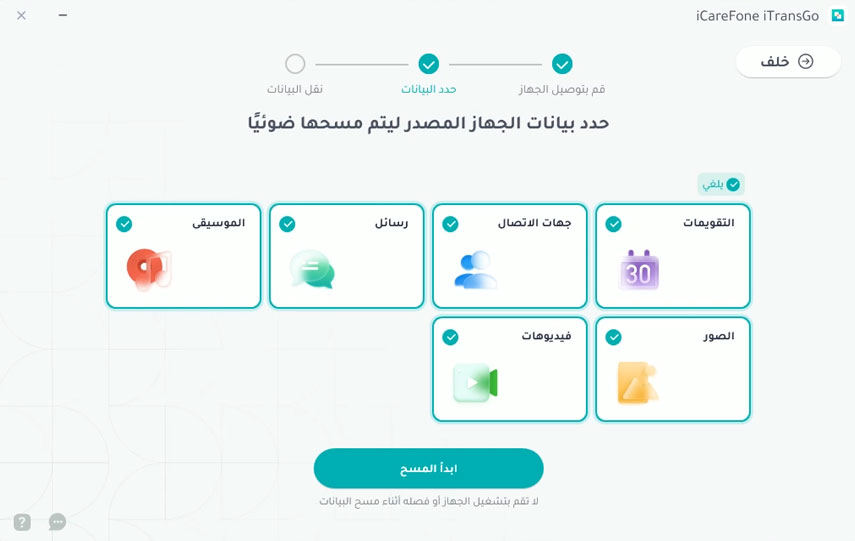
اضغط على "نقل البيانات" بعد أن يكتشف البرنامج البيانات.
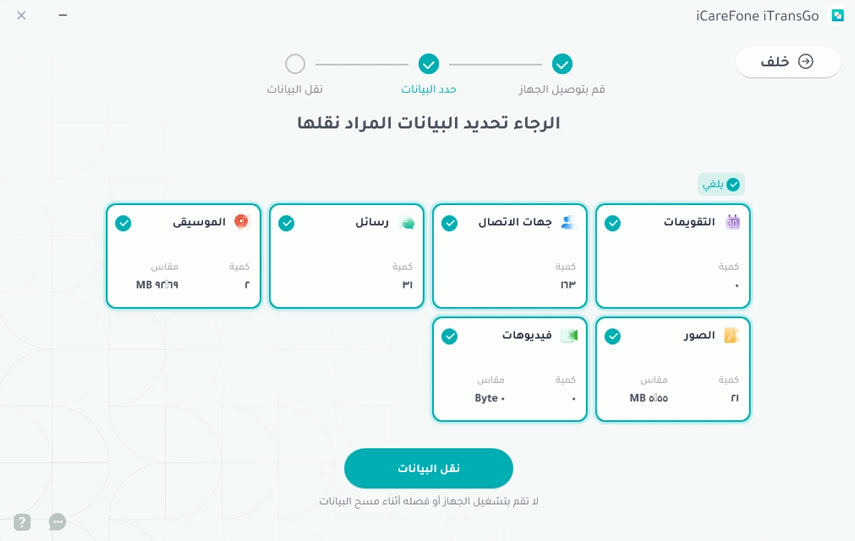
انتظر بينما يتم نقل البيانات. كما يمكنك مشاهدة أنه من السهل جدًا نقل البيانات من اندرويد إلى ايفون 15 باستخدام iTransGo.






بقلم خالد محمد
2025-12-15 / iPhone 15